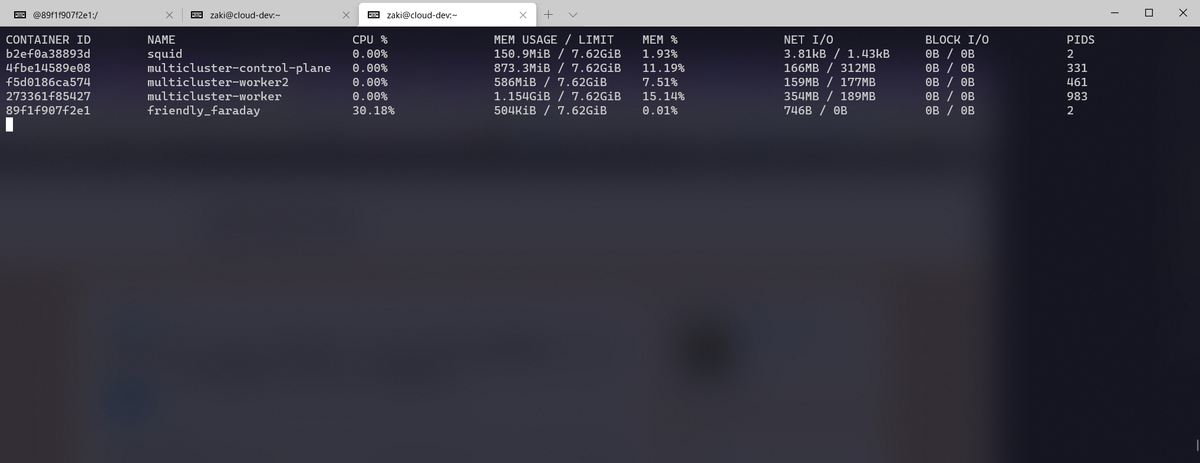Getting Startedに沿ってやってみる。
ローカル上にあるChartファイルをパス指定してデプロイするまで。
Helm自体のGetting Startedやってから3か月も経っている件…
流れ
helm create <my-chart>でテンプレートを作成する- 不要なテンプレートを削除して必要なテンプレートを作る
helm install <my-release> <my-chart>でデプロイする
ConfigMapのChart作成
テンプレート作成
[zaki@cloud-dev helm-chart]$ helm create mychart Creating mychart
こんな感じ
[zaki@cloud-dev helm-chart]$ find mychart/ mychart/ mychart/Chart.yaml mychart/values.yaml mychart/.helmignore mychart/templates mychart/templates/ingress.yaml mychart/templates/deployment.yaml mychart/templates/service.yaml mychart/templates/serviceaccount.yaml mychart/templates/hpa.yaml mychart/templates/NOTES.txt mychart/templates/_helpers.tpl mychart/templates/tests mychart/templates/tests/test-connection.yaml mychart/charts
テンプレート削除
作ったばかりなのに何を言っているんだ感あるけど、チュートリアルとして最小構成にするためいったん削除
[zaki@cloud-dev helm-chart]$ rm -rf mychart/templates/* [zaki@cloud-dev helm-chart]$ find mychart/ mychart/ mychart/Chart.yaml mychart/values.yaml mychart/.helmignore mychart/templates mychart/charts
ConfigMapのテンプレートを作成
mychart/templates/configmap.yamlファイルを作成。
内容的にはハードコーディングしてある状態。
apiVersion: v1 kind: ConfigMap metadata: name: mychart-configmap data: myvalue: "Hello World"
デプロイする
作業用namespaceを作って、そこへデプロイしてみる。
[zaki@cloud-dev helm-chart]$ kc create namespace helm-example namespace/helm-example created
[zaki@cloud-dev helm-chart]$ helm ls -n helm-example NAME NAMESPACE REVISION UPDATED STATUS CHART APP VERSION
[zaki@cloud-dev helm-chart]$ helm install sample ./mychart/ -n helm-example NAME: sample LAST DEPLOYED: Mon Sep 14 19:49:21 2020 NAMESPACE: helm-example STATUS: deployed REVISION: 1 TEST SUITE: None
[zaki@cloud-dev helm-chart]$ helm ls -n helm-example NAME NAMESPACE REVISION UPDATED STATUS CHART APP VERSION sample helm-example 1 2020-09-14 19:49:21.04252068 +0900 JST deployed mychart-0.1.0 1.16.0 [zaki@cloud-dev helm-chart]$ kubectl get configmap -n helm-example NAME DATA AGE istio-ca-root-cert 1 109s mychart-configmap 1 19s
Istio入れてるので自動で作成されたConfgiMapがあるけどそれは置いておいて、mychart-configmapの作成を確認。
[zaki@cloud-dev helm-chart]$ kubectl get configmap -n helm-example mychart-configmap -o yaml apiVersion: v1 data: myvalue: Hello World kind: ConfigMap metadata: annotations: meta.helm.sh/release-name: sample meta.helm.sh/release-namespace: helm-example creationTimestamp: "2020-09-14T10:49:22Z" labels: app.kubernetes.io/managed-by: Helm name: mychart-configmap namespace: helm-example resourceVersion: "4879814" selfLink: /api/v1/namespaces/helm-example/configmaps/mychart-configmap uid: 011681a6-ffe1-4252-94f4-7a07cb51a2be
Helmで使用されたテンプレートの確認
[zaki@cloud-dev helm-chart]$ helm get manifest sample -n helm-example --- # Source: mychart/templates/configmap.yaml apiVersion: v1 kind: ConfigMap metadata: name: mychart-configmap data: myvalue: "Hello World"
変数
テンプレートを以下の内容に変更する。
apiVersion: v1 kind: ConfigMap metadata: name: {{ .Release.Name }}-configmap data: myvalue: "Hello World"
アップグレードのDry Run
アップグレードするにはhelm upgradeを実行する。
今回は、アップグレードまえにDry Runしてどう変化するか確認する。
[zaki@cloud-dev helm-chart]$ helm upgrade sample ./mychart/ -n helm-example --dry-run Release "sample" has been upgraded. Happy Helming! NAME: sample LAST DEPLOYED: Mon Sep 14 19:52:04 2020 NAMESPACE: helm-example STATUS: pending-upgrade REVISION: 2 TEST SUITE: None HOOKS: MANIFEST: --- # Source: mychart/templates/configmap.yaml apiVersion: v1 kind: ConfigMap metadata: name: sample-configmap data: myvalue: "Hello World" [zaki@cloud-dev helm-chart]$
アップグレードする
Dry Runの内容に問題なければアップグレードする。
[zaki@cloud-dev helm-chart]$ helm upgrade sample ./mychart/ -n helm-example Release "sample" has been upgraded. Happy Helming! NAME: sample LAST DEPLOYED: Mon Sep 14 19:53:36 2020 NAMESPACE: helm-example STATUS: deployed REVISION: 2 TEST SUITE: None
upgradeすることで、HelmリリースのRevisionも更新された。
[zaki@cloud-dev helm-chart]$ helm ls -n helm-example NAME NAMESPACE REVISION UPDATED STATUS CHART APP VERSION sample helm-example 2 2020-09-14 19:53:36.747219418 +0900 JST deployed mychart-0.1.0 1.16.0 [zaki@cloud-dev helm-chart]$ kubectl get cm -n helm-example NAME DATA AGE istio-ca-root-cert 1 6m4s sample-configmap 1 18s
ConfigMapのオブジェクト名が新しくなっている。
[zaki@cloud-dev helm-chart]$ kubectl get cm -n helm-example sample-configmap -o yaml apiVersion: v1 data: myvalue: Hello World kind: ConfigMap metadata: annotations: meta.helm.sh/release-name: sample meta.helm.sh/release-namespace: helm-example creationTimestamp: "2020-09-14T10:53:38Z" labels: app.kubernetes.io/managed-by: Helm name: sample-configmap namespace: helm-example resourceVersion: "4880627" selfLink: /api/v1/namespaces/helm-example/configmaps/sample-configmap uid: be0a13ec-920c-4c80-9462-a043cda48293
サンプルのNginx PodのChart作成
Chart作成の基本というかコアの部分はわかったので、試しにNginxのテンプレートの最小限の部分を使ってwebサーバーpodを作ってみる。
template
$ helm create sample-web Creating sample-web
必要なものだけ残して削除。
[zaki@cloud-dev helm-chart]$ find sample-web sample-web sample-web/Chart.yaml sample-web/values.yaml sample-web/.helmignore sample-web/templates sample-web/templates/deployment.yaml sample-web/templates/service.yaml sample-web/templates/_helpers.tpl sample-web/templates/NOTES.txt sample-web/charts
こんな感じ。
ちなみにtemplates/_helpers.tplは消しちゃダメ。(後述)
helm install
[zaki@cloud-dev helm-chart]$ kc create ns sample-web namespace/sample-web created
全部同じ名前だからわかりづらいけど、以下の通り。
install sample-webのsample-web: release名./sample-web/: chartのパス-n sample-web: デプロイ先のnamespace名 (kubectlで指定するのと同じ)
[zaki@cloud-dev helm-chart]$ helm install sample-web ./sample-web/ -n sample-web
NAME: sample-web
LAST DEPLOYED: Mon Sep 14 20:52:02 2020
NAMESPACE: sample-web
STATUS: deployed
REVISION: 1
TEST SUITE: None
NOTES:
1. Get the application URL by running these commands:
export POD_NAME=$(kubectl get pods --namespace sample-web -l "app.kubernetes.io/name=sample-web,app.kubernetes.io/instance=sample-web" -o jsonpath="{.items[0].metadata.name}")
echo "Visit http://127.0.0.1:8080 to use your application"
kubectl --namespace sample-web port-forward $POD_NAME 8080:80
なるほどー、NOTES.txtを用意しておくと、デプロイした時に説明(デプロイした後にどうすればいいのか等)を表示できるのね。
[zaki@cloud-dev helm-chart]$ helm ls -n sample-web NAME NAMESPACE REVISION UPDATED STATUS CHART APP VERSION sample-web sample-web 1 2020-09-14 20:52:02.475726571 +0900 JST deployed sample-web-0.1.0 1.16.0
アクセス確認
[zaki@cloud-dev helm-chart]$ kc get pod,svc -n sample-web NAME READY STATUS RESTARTS AGE pod/sample-web-5d5dbd4d9c-252wc 1/1 Running 0 33s NAME TYPE CLUSTER-IP EXTERNAL-IP PORT(S) AGE service/sample-web ClusterIP 10.96.8.194 <none> 80/TCP 34s
ClusterIPでServiceを作ってるのでkubectl port-forwardでポート転送設定をする。
[zaki@cloud-dev helm-chart]$ export POD_NAME=$(kubectl get pods --namespace sample-web -l "app.kubernetes.io/name=sample-web,app.kubernete
s.io/instance=sample-web" -o jsonpath="{.items[0].metadata.name}")
[zaki@cloud-dev helm-chart]$ echo $POD_NAME
sample-web-5d5dbd4d9c-252wc
[zaki@cloud-dev helm-chart]$ kubectl --namespace sample-web port-forward $POD_NAME 8080:80
Forwarding from 127.0.0.1:8080 -> 80
Forwarding from [::1]:8080 -> 80
Handling connection for 8080
シェルをもう1個起動してcurlする。
[zaki@cloud-dev ~]$ curl http://127.0.0.1:8080
<!DOCTYPE html>
<html>
<head>
<title>Welcome to nginx!</title>
<style>
body {
width: 35em;
margin: 0 auto;
font-family: Tahoma, Verdana, Arial, sans-serif;
}
</style>
</head>
<body>
<h1>Welcome to nginx!</h1>
<p>If you see this page, the nginx web server is successfully installed and
working. Further configuration is required.</p>
<p>For online documentation and support please refer to
<a href="http://nginx.org/">nginx.org</a>.<br/>
Commercial support is available at
<a href="http://nginx.com/">nginx.com</a>.</p>
<p><em>Thank you for using nginx.</em></p>
</body>
</html>
うごいた。
error
_helpers.tplを消してしまうと、以下のエラーが出るので注意。
[zaki@cloud-dev helm-chart]$ helm install sample-web ./sample-web/ --dry-run Error: template: sample-web/templates/tests/test-connection.yaml:4:12: executing "sample-web/templates/tests/test-connection.yaml" at <include "sample-web.fullname" .>: error calling include: template: no template "sample-web.fullname" associated with template "gotpl"
ドキュメント
公式のThe Chart Template Developer's Guideの情報量かなり多そう。